Sujet important sans être difficile, la configuration des switchs. Les switchs sont essentiels car c’est eux qui permettent de relier les postes au réseau.
Il est nécessaire d’y appliquer une configuration particulière pour un fonctionnement optimal.
Je vous propose de passer en revue les notions importantes.
1) Voice Vlan
Vous avez certainement déjà entendu parler des Voice Vlan. Pour faire simple, l’idée est de placer les postes IP dans un Vlan à part.
Pourquoi ? Et bien pour les mêmes raisons que nous créons des Vlans à la base. Nous y gagnons principalement en performance, en sécurité et en flexibilité.
Il est important de savoir qu’il existe des logiciels permettant de capter les conversations téléphoniques et de restituer un fichier audio. C’est en partie pour cela que l’aspect sécurité est important.
Pour bien comprendre l’utilité du Voice Vlan, il faut déjà comprendre comment se passe la connexion au réseau d’un poste Cisco (ou un poste IP en général).
Au dos d’un poste Cisco, nous retrouvons deux ports RJ45.
L’un sert à connecter le poste au réseau, à la manière de la carte réseau d’un PC.
Le deuxième port permet d’y connecter un PC (ou toute autre machine de votre choix).
Pourquoi cela ?
Et bien cela permet de faciliter la connexion au réseau du poste et du téléphone.
Prenons un cas classique. L’utilisateur X possède un bureau et un ordinateur.
Dans ce cas typique, il y a un port réseau prévu pour le bureau de l’utilisateur X.
Tant qu’il veut simplement connecter sont PC au réseau, tout va bien.
En revanche, s’il souhaite connecter son poste et son PC, il va manquer de port.
C’est donc dans un souci d’économie que les postes IP intègrent un mini-switch.
Etant donné le peu de bande passante consommée par le poste IP, cela ne gêne pas qu’il soit sur le même port du switch que le PC.
Il existe des postes IP compatibles 100 Mbps et des postes 1 Gbps.
C’est un critère qu’il ne faut pas oublier de prendre en compte.
Au final, il en résulte que le PC est connecté sur le poste, et que ce dernier est connecté sur le switch.
Derrière un port du switch, nous avons donc deux machines. Tout en sachant que le poste IP doit être dans un Vlan à part et qu’en aucun cas le PC ne doit être dans le même Vlan.
Vous l’aurez compris, cela va nécessiter une configuration particulière.
Considérons le scénario suivant. Le Vlan Data a pour numéro 10, alors que le Vlan Voice a pour numéro 20.
Quand le PC discute sur le réseau, il envoie les frames au poste IP, qui lui-même les envoie au switchs.
Ces frames ne sont pas altérées ni taguées.
En revanche, quand le poste IP discute sur le réseau, il envoie directement ses frames au switch et il les tague avec le numéro de Vlan 20 en 802.1Q.
Ainsi, quand le switch reçoit une frame, il sait dans quel Vlan la placer.
De cette manière, nous avions deux machines sur un même port, mais pas dans le même Vlan.
Cela ressemble fortement à un Trunk n’est-ce pas ?
Nous allons y revenir dans un instant.
Voyons la configuration, qui pour le coup est très simple.
Switch(config)#vlan 10 Switch(config-vlan)#name data Switch(config)#vlan 20 Switch(config-vlan)#name voip Switch(config)#int fastEthernet 0/1 Switch(config-if)#switchport mode access Switch(config-if)#spanning-tree portfast Switch(config-if)#switchport access vlan 10 Switch(config-if)#switchport voice vlan 20
Cela se passe d’explication. La commande nouvelle est “Switchport voice vlan”.
Il est tout de même à noter que le Portfast est automatiquement activé quand on configure un Voice Vlan sur le port.
Le Portfast est essentiel pour le bon fonctionnement du poste. En effet, lors de son démarrage le poste va demander une IP, et entrer en communications avec le ou les serveurs de VoIP.
Il est nécessaire que le port soit fonctionnel.
Bref, nous disions que cela ressemble fortement à un Trunk.
En effet, nous avons des frames taguées et non-taguées qui vont au switch.
Les frames taguées sont placées dans le Vlan indiqué et les frames non-tagués sont placées dans une sorte de Vlan natif. Comme toujours, le PC n’a pas la moindre idée qu’il se trouve dans un Vlan. Pour lui, tout est invisible.
Dans la pratique nous n’appelons pas cela un Trunk. En effet, généralement un Trunk permet de supporter de nombreux Vlans. Dans le cas présent, le port ne support que le Vlan Voice et les données non-taguées.
De plus, le port est configuré en mode Access et non en mode Trunk.
Nous considérons cela comme un mini-Trunk que nous pouvons appeler un « port Access supportant le trafic tagué pour la voix ».
Nous avons donc vu à quoi sert un Voice Vlan, mais il reste une interrogation.
Comment le téléphone sait quel est le numéro du Vlan de voix ?
L’idée est donc bien que le téléphone sache comment taguer les frames qu’il envoie.
Il y a deux solutions :
- Soit on configure à la main le numéro de Vlan voix sur le poste
- Soit le switch annonce le numéro de Vlan par CDP (ou LLDP)
Pour la configuration à la main, il faut aller dans les paramètres du poste. Il y a une option où l’on peut renseigner le numéro du Vlan.
Mais l’annonce automatique est bien plus pratique. Le fait de ne pas avoir à paramétrer le poste rend les choses bien plus simples.
En effet, il vous suffit alors de brancher le poste, et de le laisser démarrer. Une fois démarré, il sera dans le bon Vlan et sera connecté à l’IPBX (si la configuration de ce dernier est bonne).
Pour l’annonce automatique, il faut bien entendu configurer le Voice Vlan sur le switch.
C’est grâce à cette configuration que le switch sait quel Vlan annoncer.
Comme je l’ai dit, le switch utilise CDP pour l’annonce.
Pour rappel, CDP – Cisco Discovery Protocol est un protocole propriétaire Cisco.
Il permet la découverte réseau entre les équipements Cisco directement connectés. Par défaut, une annonce est envoyée toutes les 60 secondes aux voisins.
Cette annonce peut contenir différentes informations comme le Hostname, le type d’équipement, la version de l’IOS, les adresses IP, etc…
Cela permet à un switch / routeur de connaitre ses voisins directes.
En voix sur IP, il permet au switch d’indiquer le Voice Vlan au poste.
Il est à noter qu’il existe une variante standard du CDP appelée LLDP – Link Layer Discovery Protocol.
Ce protocole est une alternative aux protocoles propriétaires tels que CDP.
Il est donc aussi possible d’annoncer le Voice Vlan par LLDP.
2) POE – Power Over Ethernet
Allons directement à l’essentiel.
Le POE est une technologie permettant d’alimenter des équipements à travers un câble Ethernet. Dans le cas du téléphone, le seul câble qui va au poste est un câble RJ45. Dans ce câble circulent les données et le courant.
Cela évite donc d’avoir à brancher le poste sur une alimentation (comme cela se fait de manière classique).
Le POE est principalement utilisé en VoIP pour l’alimentation des postes, mais aussi en Wifi pour l’alimentation des bornes et en vidéosurveillance pour l’alimentation des caméras. Il y a d’autres utilisations moins courantes.
Pour alimenter un poste, une borne, une caméra et autres il y a donc 3 méthodes :
- Utiliser un boitier d’alimentation classique
- Utiliser un switch POE
- Utiliser un injecteur POE
Dans le cas du switch POE, c’est le switch qui fournit le courant sur ses ports. Tous les switchs ne sont pas POE. Il faut faire attention à ce paramètre à l’achat.
Pour l’injecteur, c’est un boitier qui permet d’injecter du courant dans un lien. Si notre poste est raccordé à un switch classique, nous pouvons placer ce boitier sur la ligne, pour ajouter du POE vers le poste.
Dans la suite des explications nous considérerons la solution du switch POE, car c’est la plus courante.
Mais quel est l’intérêt d’utiliser du POE plutôt qu’une alimentation classique ?
Premièrement cela fait moins de câblage et permet d’économiser l’achat des boitiers d’alimentation.
En effet, ce type de produits est rarement livré avec des alimentations.
Deuxièmement, si les choses sont bien faites, cela apporte plus de sécurité.
Dans une installation classique de POE, tous les postes (ou autre) seront connectés à un switch POE.
Ce switch peut disposer d’une double alimentation électrique sur deux réseaux électriques différents et peut être branché sur onduleur.
En conclusion, il est peu probable que le poste IP ne reçoive plus de courant avec cette solution.
Attention tout de même, cela créé un point de rupture unique. C’est-à-dire que si le switch tombe en panne, il n’y a plus aucun poste qui fonctionne. N’oublions pas non-plus que la fonctionnalité POE entraine un surcoût à l’achat. Mais cela peut être compensé par le faite qu’il n’est pas nécessaire d’acheter des alimentations externes.
Une machine non-POE peut bien sûr être connectée à un switch POE sans problème de comptabilité et sans risque.
Lorsque qu’une machine POE est connectée à un switch POE, il y a une négociation qui s’effectue. Cela permet au switch de détecter une machine souhaitant recevoir du courant.
Nous appelons PSE – Power-Supplying Equipment l’équipement qui fournit courant (ici le switch).
Nous appelons PD – Powered devices l’équipement qui reçoit le courant (ici le poste).
Dans la pratique il existe deux standards POE :
- POE: IEEE 802.3af
- POE+: IEEE 802.3at
Le POE permet de fournir 48V continu, 15.4 Watts théoriques et 350 mA.
Dans la pratique, seul 12 ou 13 Watts sont disponibles pour le PD, à cause des pertes.
Le POE+ permet de fournir 48V, 25W (jusqu’à 50W selon les constructeurs) et 600 mA.
Le POE peut fonctionner sur des câbles de catégorie 3 ou 5 (ou plus).
Il existe deux modes :
- Mode A : utilise les deux paires inutilisées dans les câbles de catégorie 3 ou 5
- Mode B : utilise les mêmes paires qui sont utilisées pour le transfert de données
C’est le PSE qui choisit le mode à utiliser.
Pour les câbles 1 Gbps, les 4 paires sont utilisées pour les données. Du coup c’est la méthode Phantom Power qui est utilisée. Elle permet de faire transiter le courant et les données en simultané sur les 4 paires.


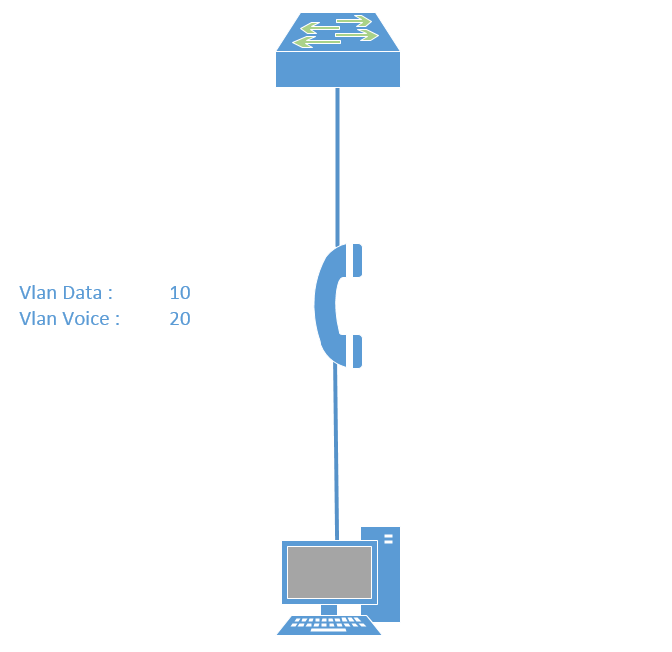

Merci pour cet éclairage, mais j’ai un porblème, j’ai une configuration avec des switch small business, mai entre le lien fibre qui relie les deux switch, il y’a que la voix qui passe ?
Bonjour,
Quels sont les Vlans propagés sur le lien ?
Bonjour,
si on calcule la puissance en watt P=AxV 0.3×48 donc P=14,4. Combien consomme un poste IP? En Stand by ou en conversation, j’imagine que la puissance augmente? C’est pour savoir si mes switch POE+ sont assez dimensionnés ( switch 48 ports cisco 2960-X POE+, la moitié es ports seraient destinés à des PC, l’autre moitié à des tel IP…
Bonjour,
Il faudrait voir dans la fiche technique du poste IP combien il consomme.
Puis voir pour ce modèle de switch quel est le budget POE max (tous les 2960X n’ont pas le même budget). Cet info est disponible dans la fiche technique ou via des commandes sur le switch (show poe …).
Certains switchs ne sont pas capables de fournir du POE à 15W sur tous les ports en même temps.
Merci ( en retard) de la réponse. Les téléphones sont de classe 1, donc ça devrait aller.
Bonjour,
j’ai testé le voice vlan avec des téléphones avaya mais ça ne semble pas fonctionner. Le téléphone est branché sur le port réseau, le PC est branché sur le téléphone.
J’ai activé LLDP sur mes switchs cisco, j’ai configuré un port comme dans votre article.
Switch(config-if)#switchport mode access
Switch(config-if)#spanning-tree portfast
Switch(config-if)#switchport access vlan XX (data)
Switch(config-if)#switchport voice vlan YY ( voice vlan).
Les téléphone obtiennent leur IP d’un serveur DHCP windows, avec plusieurs étendue ( DATA et VOIX), j’ai activé l’option 242 sur mes VLAN voix.
On fait du filtrage de mac adress sur les scopes, j’ai bien rentré les mac des tél.
Je précise que j’ai branché des postes IP également sur certaines prises dédiées, dans ce cas, ça fonctionne.
Le téléphone récupère bien son IP de la bonne étendue.
Par contre, en mettant PC et téléphone sur la même prise, le réseau sur le PC est ok, dans sa bonne étendue, avec la bonne IP. Mais pas le téléphone.
Bonjour, je vous conseille de tester avec le port en mode trunk. Je ne suis pas sûr que le Voice Vlan soit supporté sur des téléphones autre que Cisco.
Voici la configuration si le PC a besoin du Vlan 10 et le téléphone du Vlan 20.
switchport mode trunk
switchport trunk native vlan 10
switchport trunk allowed vlan 10,20